Implementación de Segundo Factor de Autenticación en Microsoft 365
Para instalar Microsoft Authenticator en un teléfono móvil Android:
1. Abrir Google Play Store
En tu dispositivo Android, abre la aplicación Google Play Store.
2. Buscar Microsoft Authenticator
En la barra de búsqueda en la parte superior, escribe Microsoft Authenticator.
Presiona la lupa o el botón de búsqueda para ver los resultados.
3. Seleccionar la aplicación
En los resultados de búsqueda, selecciona la aplicación Microsoft Authenticator (es la oficial de Microsoft).
4. Instalar la aplicación
Una vez en la página de la aplicación, toca el botón Instalar.
Espera unos momentos mientras se descarga e instala la aplicación en tu dispositivo.
5. Abrir la aplicación
Después de que la instalación se haya completado, toca Abrir para iniciar Microsoft Authenticator.
Si no lo abre automáticamente, puedes buscar el icono de Microsoft Authenticator en tu pantalla de inicio o en el menú de aplicaciones y tocarlo para abrirlo.
6. Configurar Microsoft Authenticator
Al abrir la aplicación por primera vez, se te pedirá que inicies sesión con tu cuenta de Microsoft (puede ser una cuenta personal de Outlook, Hotmail, o una cuenta de trabajo o escuela).
Toca Agregar cuenta y selecciona el tipo de cuenta que deseas configurar:
Cuenta de Microsoft (si es tu cuenta de Microsoft personal).
Cuenta de trabajo o escuela (si usas la aplicación para autenticar una cuenta corporativa).
Ingresa las credenciales de tu cuenta (correo y contraseña) y sigue los pasos indicados para completar el proceso.
7. Configurar la verificación en dos pasos (si es necesario)
Si no has activado previamente la verificación en dos pasos en tu cuenta de Microsoft, se te guiará para configurarla. Esto puede incluir la configuración de una notificación en la app o el uso de un código de verificación para confirmar tu identidad.
8. Completado
Una vez que hayas configurado tu cuenta correctamente, la aplicación generará códigos de verificación en tiempo real, lo que te permitirá aprobar o denegar intentos de inicio de sesión de manera segura en tus cuentas.
9. Usar Microsoft Authenticator para iniciar sesión
Cada vez que inicies sesión en una cuenta que tenga habilitada la verificación en dos pasos, Microsoft Authenticator generará un código temporal que tendrás que ingresar en la página de inicio de sesión, o simplemente aprobar el intento de inicio de sesión a través de una notificación push en tu teléfono.